解决iPhone屏幕冻结/一直冻结的最佳方法
如果您的iPhone在更新或者重启时屏幕一直处于冻结状态该怎么办?这也是让人非常沮丧的事情。在这里小编就带大家了解一下解决这类问题解决方案。
如何解冻iPhone 12mini / 12 / 12 Pro / 12 Pro Max / 11 / 11Pro / X / XS / 8 / 7 / 6s / 6 / 5s / 5
以下是已证明对此类问题有效的有效方法。
- 方式1:强制重启iPhone以修复iPhone屏幕冻结
- 方式2:关闭导致iPhone屏幕冻结的应用程序
- 方式3:通过修复iPhone系统以解冻iPhone(数据不会丢失!!!)
- 方式4:更新iOS系统以解冻iPhone
- 方式5:通过在iTunes恢复以解冻iPhone(数据会被擦除)
方式1:强制重启iPhone以修复iPhone屏幕冻结
如果您不知道,为什么您的iPhone屏幕会被冻结,那么您应该尝试的第一种方法是重启iPhone。只需按照以下步骤操作:
- iPhone 12mini / 12 / 12 Pro / 12 Pro Max / 11 / 11Pro / X / XS / 8:按并快速释放音量调高和音量调低按钮。然后按住电源按钮,直到看到Apple标志。
- iPhone 7/7 Plus:按住电源和音量调低按钮至少10秒钟,直到看到Apple标志。
- iPhone 6s及以下版本,iPad或iPod touch上:按住Home和电源按钮至少10秒钟,直至看到Apple标志。

方式2:关闭导致iPhone屏幕冻结的应用程序
如果您的此问题是由某个应用程序引起的,请尝试关闭该应用程序或从iPhone卸载该应用程序。关闭应用程序可能只是一个临时的解决方案,如果要彻底解决这个问题,需要您从您的iPhone中删除该应用程序,删除之后可以到App Store再次下载安装。
按照以下步骤从iPhone中删除应用程序:
步骤1.长按应用程序的图标,当它开始摆动时,应用程序图标的角落会出现“X标志”。
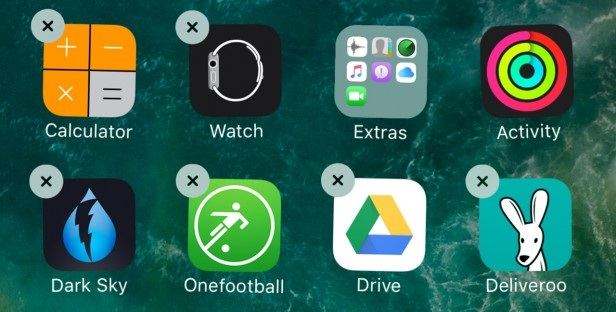
第2步。点击“X标记”以删除该应用。之后您可以从App Store重新下载并安装该应用程序。
方式3:通过修复iPhone系统以解冻iPhone(数据不会丢失!!!)
下面教大家的方法是一个不会丢失数据的修复方法,它就是使用 ReiBoot - 牛学长苹果手机修复工具 来修复iPhone屏幕被冻结的问题。该工具能修复150多种因iOS系统导致的问题,包括iPhone屏幕被冻结, iPhone卡在Apple标志等等。
步骤1.在您的计算机上下载并安装该软件,然后启动它。将iPhone连接到计算机,然后从主界面中选择“修复iOS系统”选项。
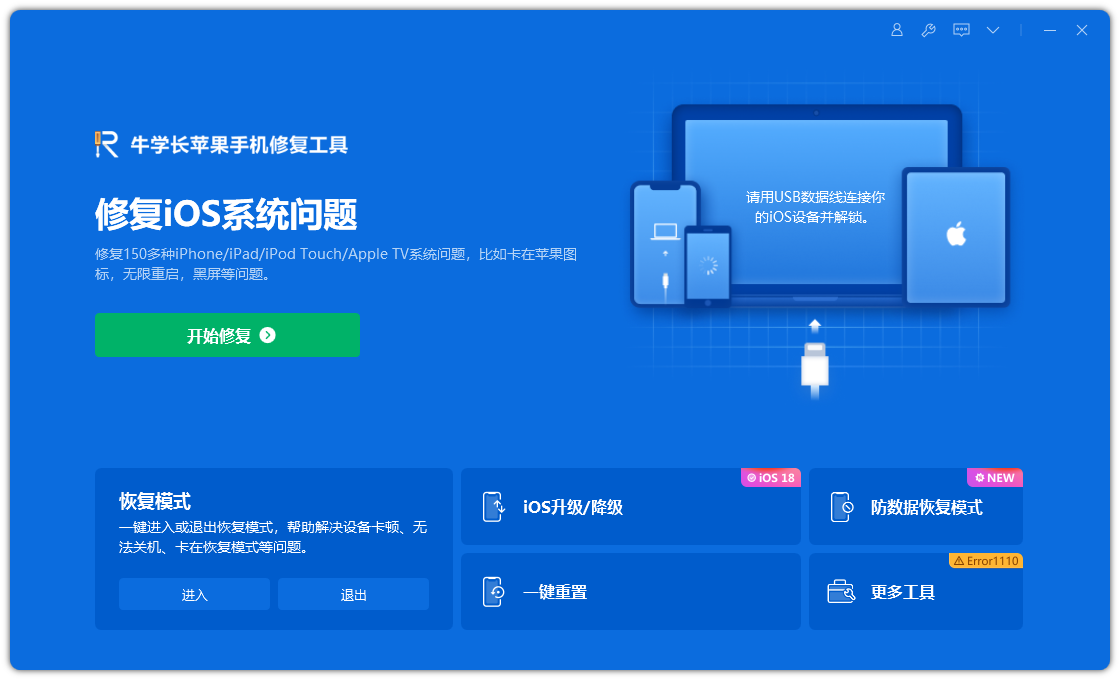
步骤2.然后单击“开始修复”选项。
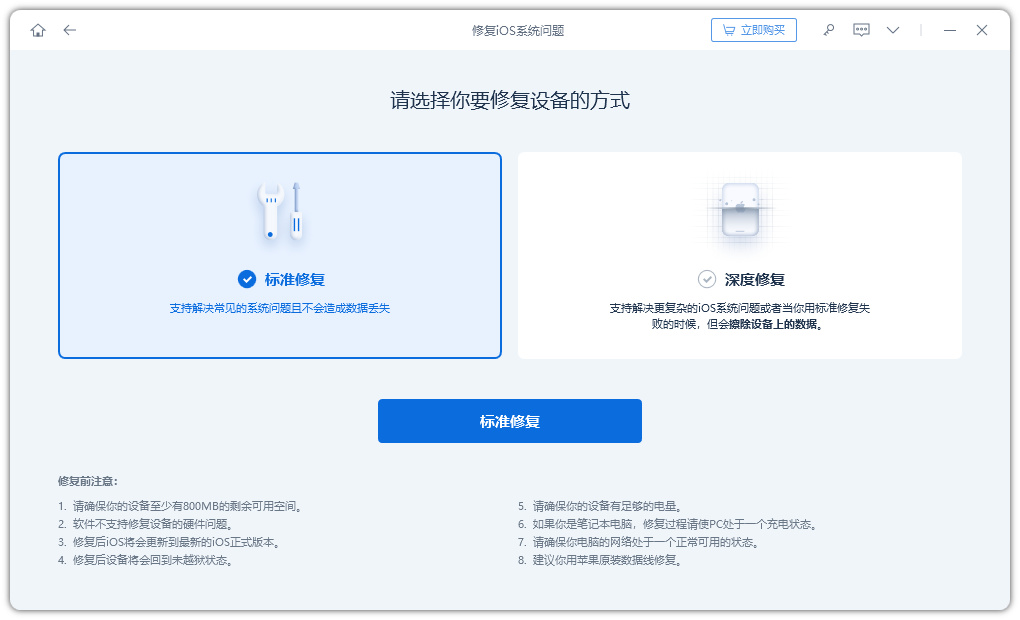
步骤3.按照界面提示要求您下载iPhone的固件包。

步骤4.下载将在一段时间内完成,完成之后,点击立即修复,该过程将重启您的iPhone,直到修复完成。
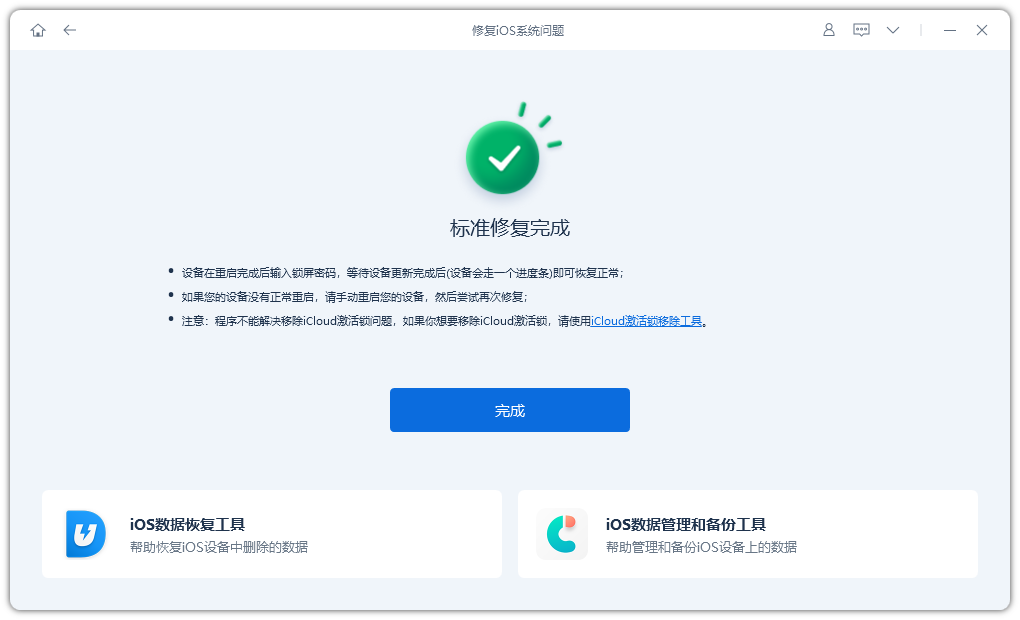
整个过程很快,大概10分钟之内可以完成。修复完成之后,您的iPhone将完好如初,而此方法最大的优势是不会丢失您的任何数据。
方式4:更新iOS系统以解冻iPhone
如果您的iPhone仍处于冻结状态,那么您可以尝试更新iOS的系统版本。以下是操作步骤:
步骤1.打开“设置”应用,然后转到“通用”。然后点击“软件更新”选项。
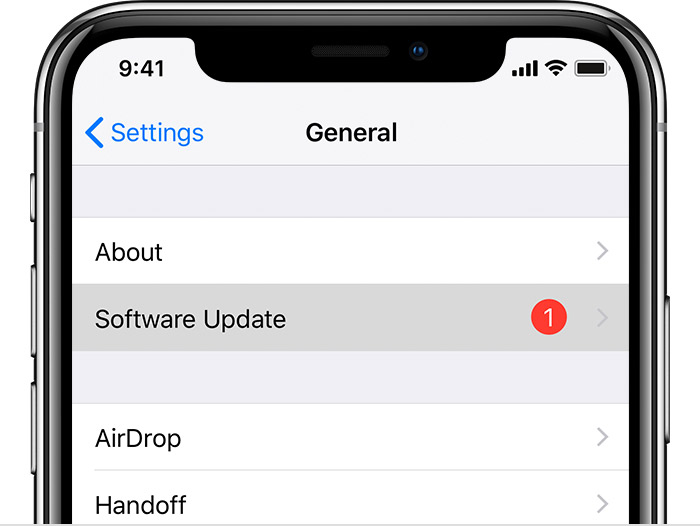
步骤2.在您的iPhone上下载最新的iOS版本
方式5:通过在iTunes恢复以解冻iPhone(数据会被擦除)
如果您的iPhone持续处于冻结状态,以上方法都尝试了没用的话,您还可以尝试通过iTunes恢复iPhone。iTunes恢复通常可以解决iPhone的大多数问题。但是也会删除您设备中的所有数据。以下是详细的操作指南:
步骤1.打开电脑上的iTunes,如果它不是最新版本,请将其更新到最新版本。然后将iPhone连接到电脑,让iTunes自动检测你的iPhone。
步骤2.然后转到摘要选项卡,首先创建iPhone数据的备份。备份完成后,点击“还原”选项并确认还原设备。

当你的iPhone恢复时,问题将得到解决。
结语
希望小编介绍的5种方法能够帮助您解决iPhone屏幕被冻结的问题。当然在这里小编还要郑重的推荐以下Reiboot - 牛学长苹果手机恢复工具,它能修复150多种iOS系统问题,并且附带免费的进入/退出恢复模式功能。选择标准恢复不会丢失数据。
